Лучшие загрузчики YouTube для Windows 11

Мы составили рейтинг 7 лучших загрузчиков видео с YouTube для компьютеров на базе Windows 11, чтобы вы могли наслаждаться видео офлайн.
Minecraft поставляется с кучей скинов, которые вы можете использовать для своего игрового персонажа. Вы также можете настроить персонажа с помощью встроенного редактора или загрузить скин онлайн и использовать его вместо него.
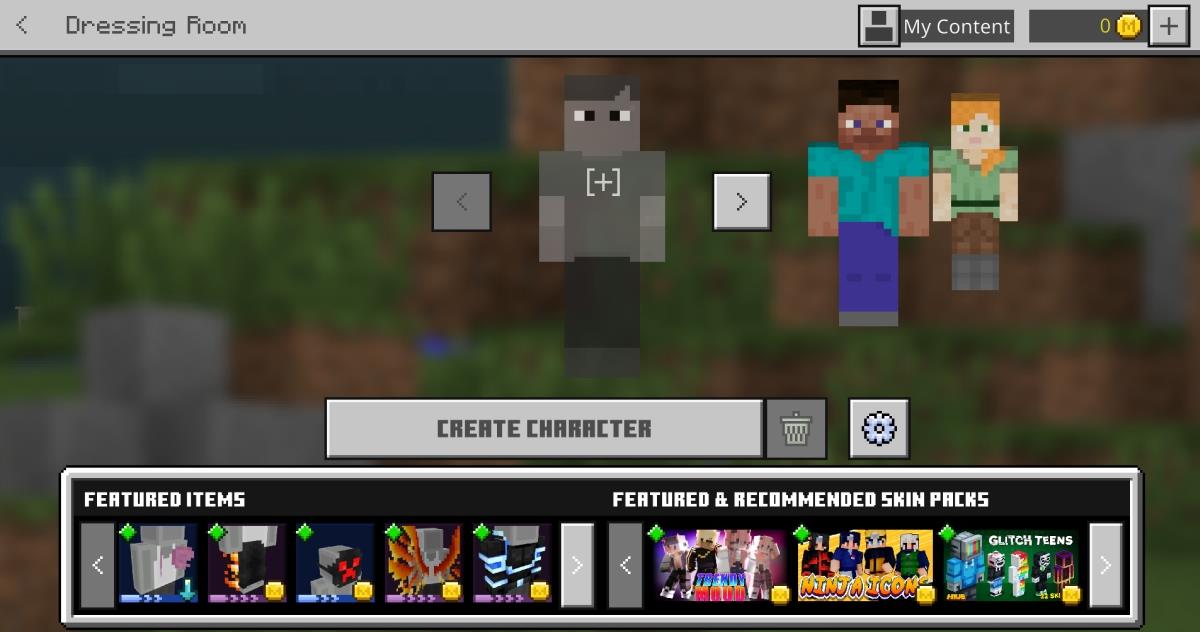
Не загружаются скины в Minecraft.
Игроки Minecraft, использующие версию Windows 10, т.е. Bedrock, жаловались на то, что скины не загружаются в ящике настройки. У нескольких игроков, владеющих версией Java, были похожие проблемы, но по большей части это проблема Bedrock. Скины по-прежнему находятся в соответствующем месте/ящике, но они не загружаются и не отображаются в ящике настройки. Вот как это можно исправить.
Загрузите или создайте новый скин
Попробуйте выбрать новый скин из ящика скинов или импортировать новый. Вы можете узнать, как скачать и импортировать скин здесь.
выбрать и загрузить другой скин из ящика скинов;
Загрузить скин в мире
Скин все еще там, но не появляется в ящике выбора. Этот метод может заставить его появиться.
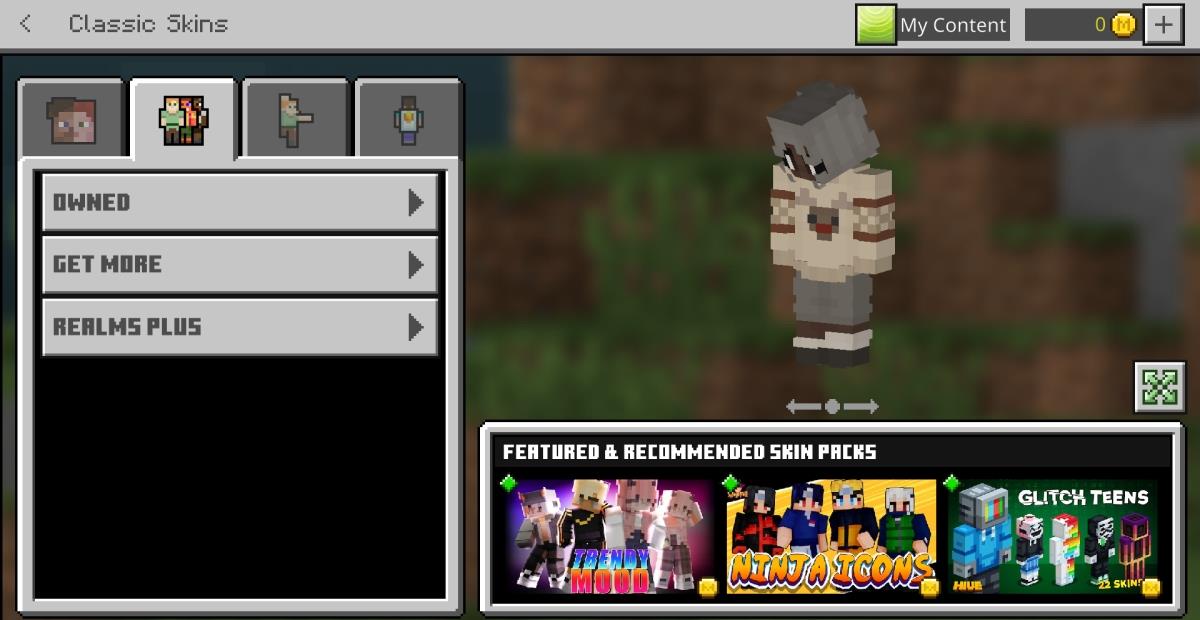
Заключение
Этот глюк довольно распространен для многих игроков Minecraft. Кажется, исчезает, если игра обновляется или переустанавливается. Вы можете дождаться обновления игры, если вышеуказанные решения не работают, или вы можете удалить и переустановить игру. Перед удалением игры обязательно сделайте резервную копию всех своих миров. Возможность резервного копирования встроена в игру. Выберите мир и выберите параметр «Экспорт». После того, как вы удалили игру и установили ее снова, используйте функцию импорта, чтобы импортировать миры, которые вы экспортировали перед удалением игры.
Мы составили рейтинг 7 лучших загрузчиков видео с YouTube для компьютеров на базе Windows 11, чтобы вы могли наслаждаться видео офлайн.
Вас раздражает, что Windows XP слишком долго выключается, когда вы куда-то спешите? Если это как раз то, что вам нужно.
Вы снова и снова обращаетесь к одному и тому же разделу реестра с помощью редактора реестра и теперь хотите перенести его на другой компьютер? В Windows
В Windows 7 есть немало улучшений, с которыми согласится большинство. Но не все функции были улучшены, и нельзя сказать, что вся ОС была построена на…
Откройте для себя ooVoo: кроссплатформенный инструмент общения для голосовых вызовов, видеозвонков и обмена мгновенными сообщениями на Windows, Mac, Android и iOS.
Преобразуйте текст в высококачественные аудиофайлы WAV с помощью функции преобразования текста в речь WAV. Настройте битрейт, громкость и скорость воспроизведения для плавного воспроизведения.
Ранее мы рассмотрели совет по добавлению рамок к фотографиям. В этом уроке мы рассмотрим, как добавить к рамке больше деталей, то есть добавить интересные и…
Хотите узнать точную скорость передачи данных на вашем USB-накопителе или внешнем жёстком диске? SpeedOut — это простая программа, которая поможет вам определить скорость передачи данных.
Battery Bar — это бесплатный инструмент для Windows, который размещается на панели задач и отслеживает состояние аккумулятора вашего ноутбука в режиме реального времени с помощью уникального алгоритма. Многие
Если вы часто меняете разрешение экрана, вы наверняка замечали, что значки путаются, и вам приходится вручную переставлять их заново.





![Как добавить края к вашим фотографиям в Photoshop [Урок] Как добавить края к вашим фотографиям в Photoshop [Урок]](https://tips.webtech360.com/resources8/r252/image-4440-0829093900681.jpg)


